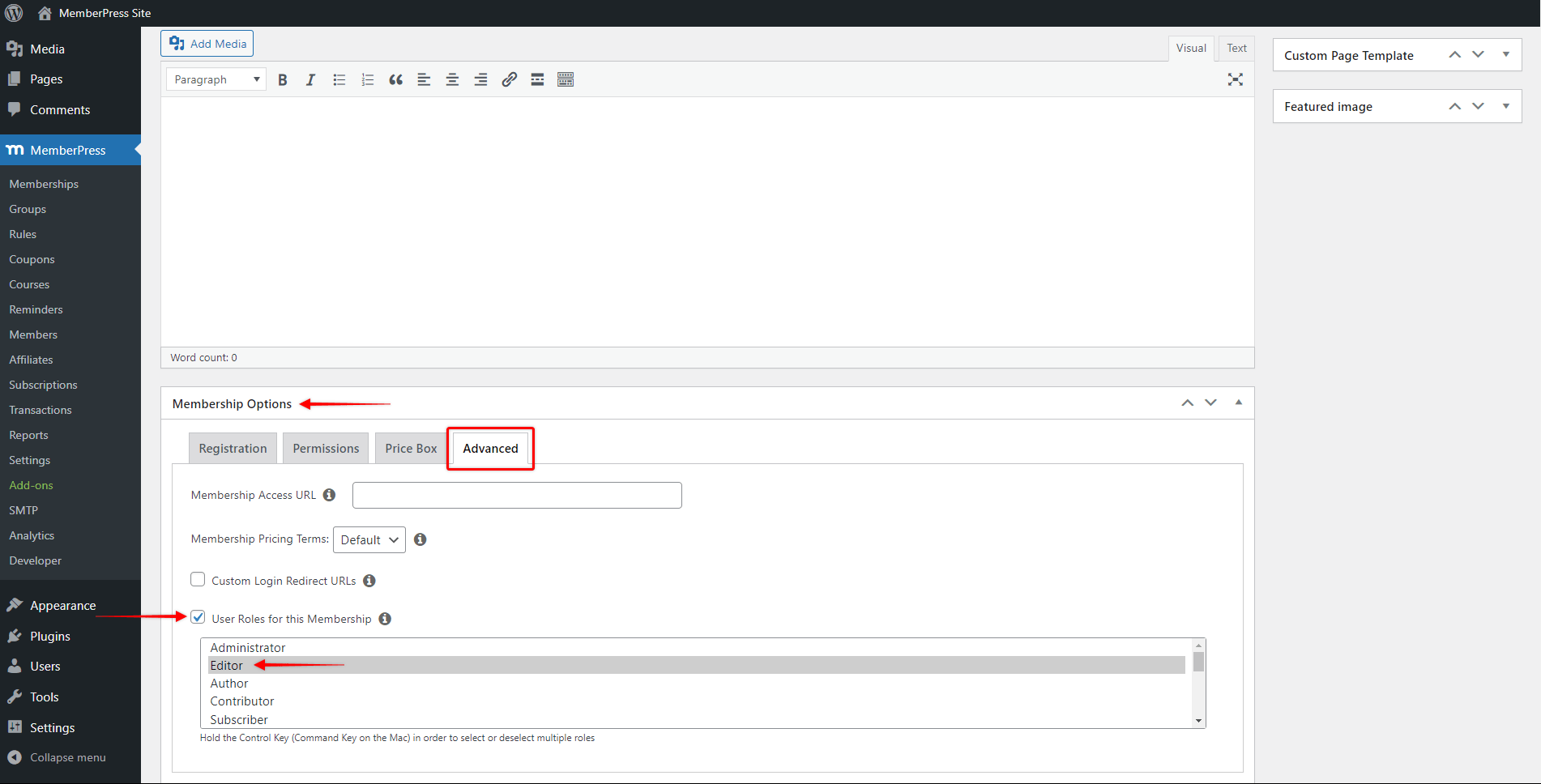MemberPress incluye reglas URI personalizadas y Complemento de descargas MemberPress para ayudarle a proteger sus archivos. Pero en algunos casos, como con los archivos HTML o los archivos de la biblioteca multimedia de WordPress (los archivos wp-content/upload ), deberá adoptar un enfoque diferente.
Este documento le mostrará cómo utilizar MemberPress y proteger los archivos HTML y WordPress para sus miembros.
¿Por qué es importante proteger los archivos?
Su sitio WordPress colocará por defecto todos los archivos subidos en la misma carpeta wp-content/upload. Dado que WordPress, su tema y la mayoría de los plugins de su sitio utilizan esta carpeta, es aconsejable mantenerla desprotegida. Por la misma razón, esta carpeta es a menudo un objetivo para los hackers y otras personas que tratan de apoderarse de su contenido (por ejemplo, sus ebooks, PDFs, etc). Además, algunos de estos archivos pueden ser indexados por Google y otros motores de búsqueda, lo que facilita aún más su localización.
Por lo tanto, para proteger sus contenidos de pago, tendría que proteger los archivos individualmente o crear carpetas personalizadas (o carpetas) en las que guardar estos archivos en lugar de la carpeta wp-content/upload carpeta. Aquí, usted podría proteger estas carpetas personalizadas mediante reglas MemberPress Custom URIo archivos individuales con los tipos admitidos:
zip, gz, tar, rar, doc, docx, xls, xlsx, xlsm, pdf, mp4, m4v, mp3, ts, key, m3u8
Por otro lado, los archivos HTML son los "bloques de construcción" de todo su sitio, y estos archivos no están protegidos por defecto. Además, los archivos HTML no son compatibles con las reglas de URI personalizadas, ni con la función Complemento de descargas MemberPress.
En consecuencia, para proteger cualquier archivo HTML, tendría que utilizar uno de los plugins de terceros que vienen con esta funcionalidad.
Para que uno de estos plugins funcione para sus miembros, deberá configurar sus membresías MemberPress para asignar el rol de usuario personalizado específico de la membresía a sus miembros cuando se registren.
Protección de archivos HTML en función de las funciones de los usuarios
Las afiliaciones a MemberPress llevan incorporada una función que le permite asignar el rol de usuario personalizado al registrarse.
De esta forma, a tus miembros se les asignarán automáticamente roles personalizados cuando se suscriban a esa membresía. Además, este rol de usuario se eliminará automáticamente del miembro si su suscripción caduca.
En primer lugar, deberá crear un rol de usuario personalizado (o varios roles de usuario) para sus afiliaciones. Puede añadir nuevos roles de usuario y modificar los existentes utilizando plugins como Miembrosy consulte su documentación para obtener más información sobre cómo crear y gestionar roles de usuario en WordPress.
A continuación, para que su rol de usuario personalizado se asigne a los miembros de cualquier membresía, deberá seguir los siguientes pasos:
- Vaya a Panel de control > MemberPress > Afiliacionesy empieza a editar la afiliación;
- Desplácese hasta Opciones de afiliación y haga clic en "Avanzado";
- Habilitar el "Funciones de usuario para cada afiliación" y elija el rol de usuario que debe asignarse a los miembros de esta membresía (rol de usuario específico de la membresía).
- Haga clic en el botón "Actualización"para guardar los cambios.
Ahora, su miembro tendrá funciones de usuario personalizadas adicionales (junto a las predeterminadas Abonado ) en función de su suscripción activa. A continuación, puede proteger sus archivos HTML en función de los roles de usuario personalizados con uno de los plugins de terceros.
Deberías usar el plugin con la capacidad de proteger archivos HTML y establecer una protección basada en roles de usuario. Le sugerimos que compruebe uno de los siguientes plugins premium para esto:
Como resultado, sus usuarios podrán acceder a los archivos HTML protegidos sólo hasta que tengan una suscripción activa a la membresía requerida.